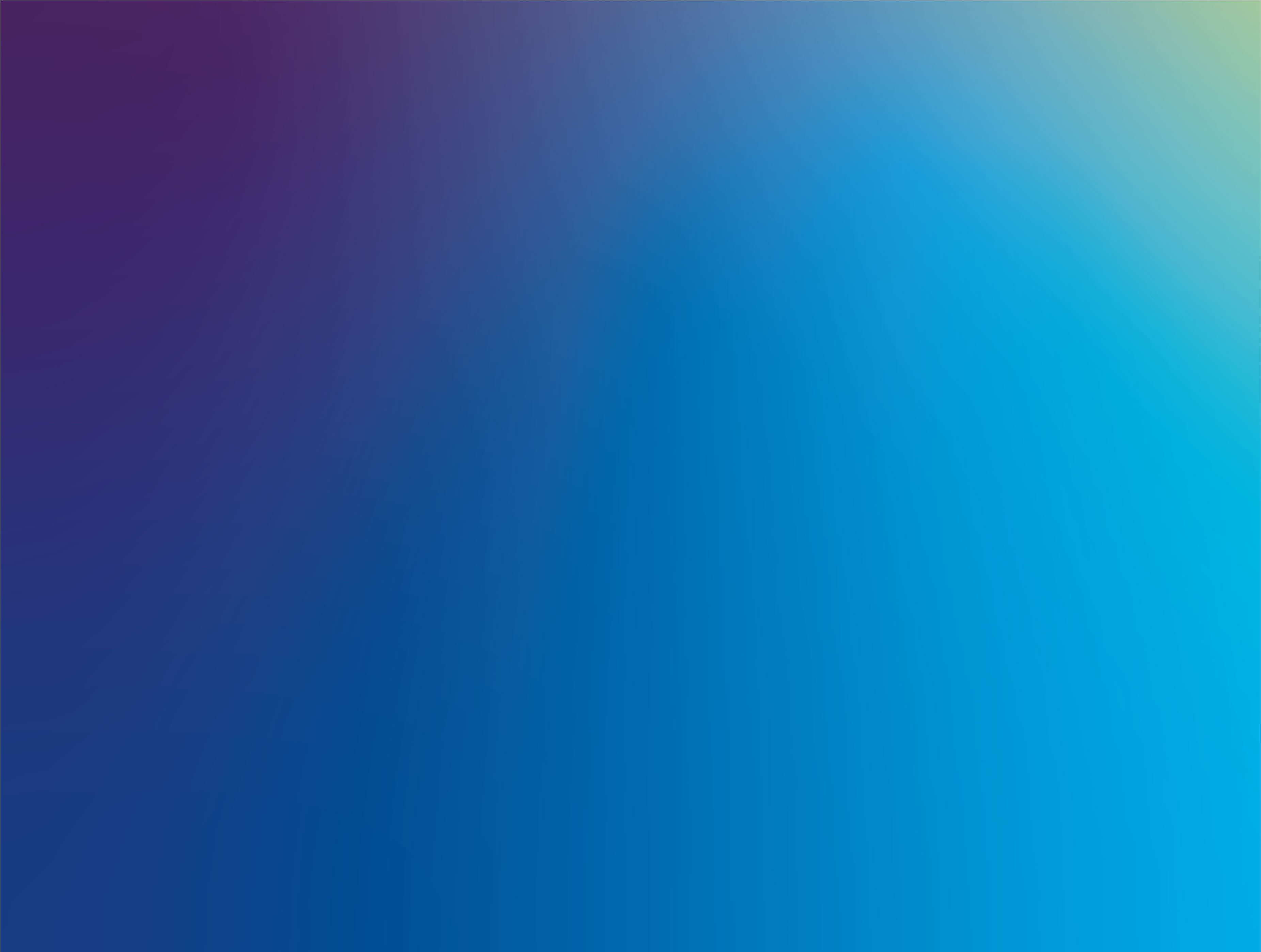Global Point Of Care
Seleccione un producto, un tipo de VAS/eVAS y una versión de software en los menús desplegables.
hoja de asignación de valores
Use la hoja de asignación de valores (VAS) para localizar los valores diana y los rangos correctos para los controles de los cartuchos de análisis y los materiales de verificación de calibración de i-STAT System. También puede acceder a las hojas de asignación de valores electrónicas (eVAS).
Contenido de i-STAT 1 actualizado 24 diciembre 2025
Para encontrar la hoja de asignación de valores (VAS) y los rangos correctos:
- Localice el tipo de cartucho y el número de lote que se encuentran en la caja o bolsa del cartucho.
- Elija el lote y el tipo correspondientes en el menú que se muestra a continuación.
- Identifique el tipo de cartucho correspondiente y la letra de prefijo del lote DENTRO de la hoja de asignación de valores..
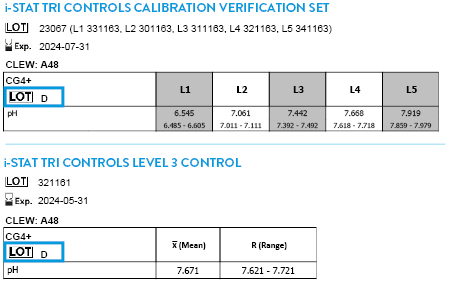
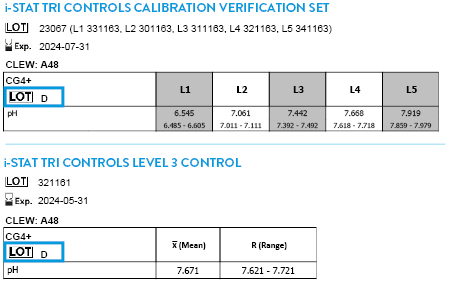
CLEW A51 CADUCA EL 17 JUNIO 2026
Control de nivel 1 de act
Control de nivel 2 de act
Set de verificación de calibración de β-hcg
Control de nivel 1 de β-hcg
Control de nivel 2 de β-hcg
Control de nivel 3 de β-hcg
Set de verificación de calibración de bnp
Control de nivel 1 de bnp
Control de nivel 2 de bnp
Control de nivel 3 de bnp
Nivel 1b de verificación de calibración de chem8+
Set de verificación de calibración de ck-mb
Control de nivel 1 de ck-mb
Control de nivel 2 de ck-mb
Control de nivel 3 de ck-mb
Set de verificación de calibración de ctni
Control de nivel 1 de ctni
Control de nivel 2 de ctni
Control de nivel 3 de ctni
Set de verificación de calibración de hs-tni
Control de nivel 1 de hs-tni
Control de nivel 2 de hs-tni
Control de nivel 3 de hs-tni
SET DE VERIFICACIÓN DE CALIBRACIÓN DE i-STAT
CONTROL DE NIVEL 1 DE i-STAT
CONTROL DE NIVEL 2 DE i-STAT
CONTROL DE NIVEL 3 DE i-STAT
Control de nivel 1 de pt
Control de nivel 2 de pt
SET DE VERIFICACIÓN DE CALIBRACIÓN DE TRICONTROLS
Control de nivel 1 de tricontrols
Control de nivel 2 de tricontrols
Control de nivel 3 de tricontrols
RECURSOS ADICIONALES
Hojas de asignación de valores electrónicas
Puede actualizar automáticamente sus dispositivos con los datos más recientes de las hojas de asignación de valores para agilizar y simplificar el proceso de control de calidad de líquidos.
INSTRUCCIONES DE DESCARGA DE i-STAT 1
- Seleccione el archivo que desea descargar y guardar. NO CAMBIE EL NOMBRE DEL ARCHIVO.
- Confirme que la opción “Save as type” (Guardar como tipo) es una de las siguientes:
- .VAS Document (Documento .VAS)
- VAS File (Archivo VAS)
- All Files (Todos los archivos)
PARA CLIENTES DE:
- Guarde el archivo en cualquier directorio al pueda acceder i-STAT/DE y haga clic en “Save” (Guardar).
- Cierre la ventana “Download Complete” (Descarga finalizada) cuando haya terminado.
- Acceda al espacio de trabajo de personalización de DE:
Cargue el archivo eVAS en i-STAT/DE:
- Haga clic en Update i-STAT/DE (Actualizar i-STAT/DE) en la parte superior del espacio de trabajo de personalización y seleccione Upload Update File (Cargar archivo de actualización).
- Cuando se abra el cuadro “Specify file for i-STAT/DE update” (Especificar archivo para actualización de i-STAT/DE), haga clic en “Browse” (Explorar).
- Vaya al directorio donde ha guardado el archivo eVAS.
- Seleccione el archivo eVAS y haga clic en “Open” (Abrir).
- Haga clic en “Upload” (Cargar). Aparecerá un mensaje de confirmación si la carga se realiza correctamente.
Contenido de i-STAT 1 actualizado 24 diciembre 2025
Archivo eVAS para descargar
RECURSOS ADICIONALES
hoja de asignación de valores
Use la hoja de asignación de valores (VAS) para localizar los valores diana y los rangos correctos para los controles de los cartuchos de análisis y los materiales de verificación de calibración de i-STAT System. También puede acceder a las hojas de asignación de valores electrónicas (eVAS).
Contenido de i-STAT Alinity actualizado 24 diciembre 2025
Para encontrar la hoja de asignación de valores (VAS) y los rangos correctos:
- Localice el tipo de cartucho y el número de lote que se encuentran en la caja o bolsa del cartucho.
- Elija el lote y el tipo correspondientes en el menú que se muestra a continuación.
- Identifique el tipo de cartucho correspondiente y la letra de prefijo del lote DENTRO de la hoja de asignación de valores.


CLEW D50 CADUCA EL 14 ENERO 2026
Control De Nivel 1 De Act
Control De Nivel 2 De Act
Nivel 1b De Verificación De Calibración De Chem8+
SET DE VERIFICACIÓN DE CALIBRACIÓN DE hs-tni
CONTROL DE NIVEL 1 DE hs-tni
CONTROL DE NIVEL 2 DE hs-tni
CONTROL DE NIVEL 3 DE hs-tni
SET DE VERIFICACIÓN DE CALIBRACIÓN DE i-STAT
CONTROL DE NIVEL 1 DE i-STAT
CONTROL DE NIVEL 2 DE i-STAT
CONTROL DE NIVEL 3 DE i-STAT
Set De Verificación De Calibración De Tbi
Control De Nivel 1 De Tbi
Control De Nivel 2 De Tbi
Set De Verificación De Calibración De Tricontrols
Control De Nivel 1 De Tricontrols
Control De Nivel 2 De Tricontrols
Control De Nivel 3 De Tricontrols
RECURSOS ADICIONALES
hoja de asignación de valores
Use la hoja de asignación de valores (VAS) para localizar los valores diana y los rangos correctos para los controles de los cartuchos de análisis y los materiales de verificación de calibración de i-STAT System. También puede acceder a las hojas de asignación de valores electrónicas (eVAS).
Contenido de i-STAT Alinity actualizado 24 diciembre 2025
Para encontrar la hoja de asignación de valores (VAS) y los rangos correctos:
- Localice el tipo de cartucho y el número de lote que se encuentran en la caja o bolsa del cartucho.
- Elija el lote y el tipo correspondientes en el menú que se muestra a continuación.
- Identifique el tipo de cartucho correspondiente y la letra de prefijo del lote DENTRO de la hoja de asignación de valores.


CLEW D51 CADUCA EL 15 JULIO 2026
Control De Nivel 1 De Act
Control De Nivel 2 De Act
Nivel 1b De Verificación De Calibración De Chem8+
SET DE VERIFICACIÓN DE CALIBRACIÓN DE hs-tni
Control De Nivel 1 De hs-tni
Control De Nivel 2 De hs-tni
Control De Nivel 3 De hs-tni
SET DE VERIFICACIÓN DE CALIBRACIÓN DE i-STAT
CONTROL DE NIVEL 1 DE i-STAT
CONTROL DE NIVEL 2 DE i-STAT
CONTROL DE NIVEL 3 DE i-STAT
Set De Verificación De Calibración De Tbi
Control De Nivel 1 De Tbi
Control De Nivel 2 De Tbi
Set De Verificación De Calibración De Tricontrols
Control De Nivel 1 De Tricontrols
Control De Nivel 2 De Tricontrols
Control De Nivel 3 De Tricontrols
RECURSOS ADICIONALES
Hojas de asignación de valores electrónicas
Puede actualizar automáticamente sus dispositivos con los datos más recientes de las hojas de asignación de valores para agilizar y simplificar el proceso de control de calidad de líquidos..
INSTRUCCIONES DE DESCARGA DE i-STAT ALINITY
Debe personalizar el instrumento antes de utilizar la hoja de asignación de valores electrónica (eVAS). Para ello, utilice AlinIQ CWi para crear un perfil con la eVAS seleccionada y habilitada para su uso y cargue el perfil en el instrumento. Para obtener más instrucciones, consulte la sección Gestión y montaje de perfiles del Manual de funcionamiento del sistema.
Para descargar el archivo del paquete eVAS:
- Elimine todos los archivos del paquete eVAS preexistentes del directorio Descargas del ordenador.
- Compruebe el CLEW del instrumento.
- Encienda el instrumento.
- Toque More Options (Más opciones) -> Instrument Status (Estado del instrumento).
- Observe el CLEW que se indica en la pantalla.
- Busque el archivo del paquete eVAS que aparece a continuación y que corresponde al CLEW indicado en la pantalla Instrument Status (Estado del instrumento).
- Descargue el archivo del paquete eVAS.
- Haga clic en el enlace eVAS Package File (Archivo del paquete eVAS) correspondiente al CLEW del instrumento de la tabla anterior. NO CAMBIE EL NOMBRE DEL ARCHIVO.
- Copie el archivo del paquete eVAS en una memoria USB.
- Antes de usar la memoria USB, esta se debe formatear como “FAT32” con el sistema operativo Windows.
Para instalar el archivo del paquete eVAS:
- Encienda el instrumento.
- Desde la pantalla Home (Inicio):
Toque More Options (Más opciones) -> Quality Options (Opciones de calidad) -> Update eVAS (Actualizar eVAS) -> Install from USB (Instalar desde USB)
Siga las indicaciones.
Contenido de i-STAT Alinity actualizado 24 diciembre 2025
Archivo eVAS para descargar
RECURSOS ADICIONALES
Hojas de asignación de valores electrónicas
Puede actualizar automáticamente sus dispositivos con los datos más recientes de las hojas de asignación de valores para agilizar y simplificar el proceso de control de calidad de líquidos..
INSTRUCCIONES DE DESCARGA DE i-STAT ALINITY
Debe personalizar el instrumento antes de utilizar la hoja de asignación de valores electrónica (eVAS). Para ello, utilice AlinIQ CWi para crear un perfil con la eVAS seleccionada y habilitada para su uso y cargue el perfil en el instrumento. Para obtener más instrucciones, consulte la sección Gestión y montaje de perfiles del Manual de funcionamiento del sistema.
Para descargar el archivo del paquete eVAS:
- Elimine todos los archivos del paquete eVAS preexistentes del directorio Descargas del ordenador.
- Compruebe el CLEW del instrumento.
- Encienda el instrumento.
- Toque More Options (Más opciones) -> Instrument Status (Estado del instrumento).
- Observe el CLEW que se indica en la pantalla.
- Busque el archivo del paquete eVAS que aparece a continuación y que corresponde al CLEW indicado en la pantalla Instrument Status (Estado del instrumento).
- Descargue el archivo del paquete eVAS.
- Haga clic en el enlace eVAS Package File (Archivo del paquete eVAS) correspondiente al CLEW del instrumento de la tabla anterior. NO CAMBIE EL NOMBRE DEL ARCHIVO.
- Copie el archivo del paquete eVAS en una memoria USB.
- Antes de usar la memoria USB, esta se debe formatear como “FAT32” con el sistema operativo Windows.
Para instalar el archivo del paquete eVAS:
- Encienda el instrumento.
- Desde la pantalla Home (Inicio):
Toque More Options (Más opciones) -> Quality Options (Opciones de calidad) -> Update eVAS (Actualizar eVAS) -> Install from USB (Instalar desde USB)
Siga las indicaciones.
Contenido de i-STAT Alinity actualizado 24 diciembre 2025